1、创建密钥
访问AWS控制台,鼠标移至右上角账户处,在弹出菜单中点击安全凭证,如图1。
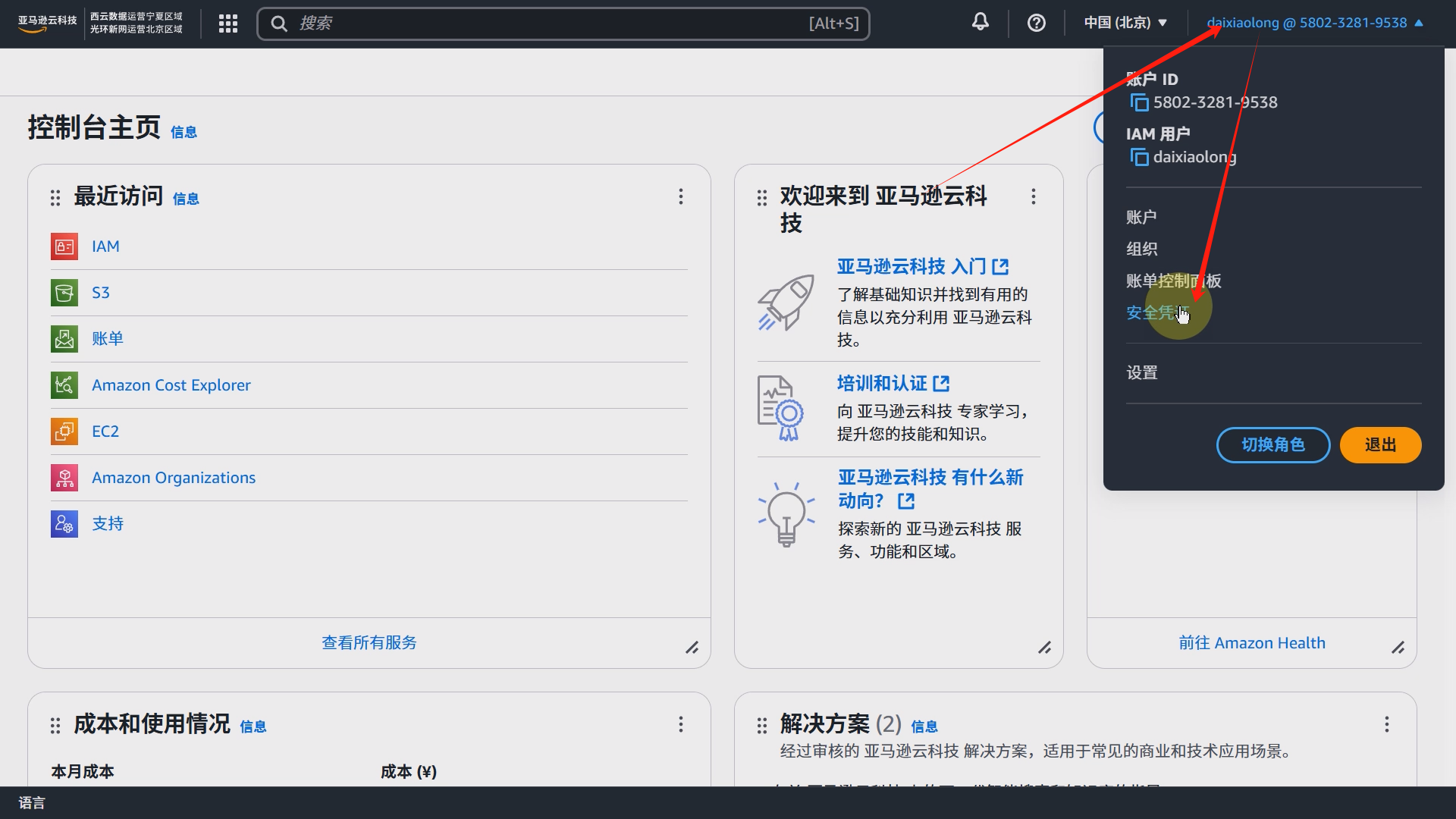
图1
在弹出页面中,下滑找到访问密钥,并点击创建访问密钥,如图2。
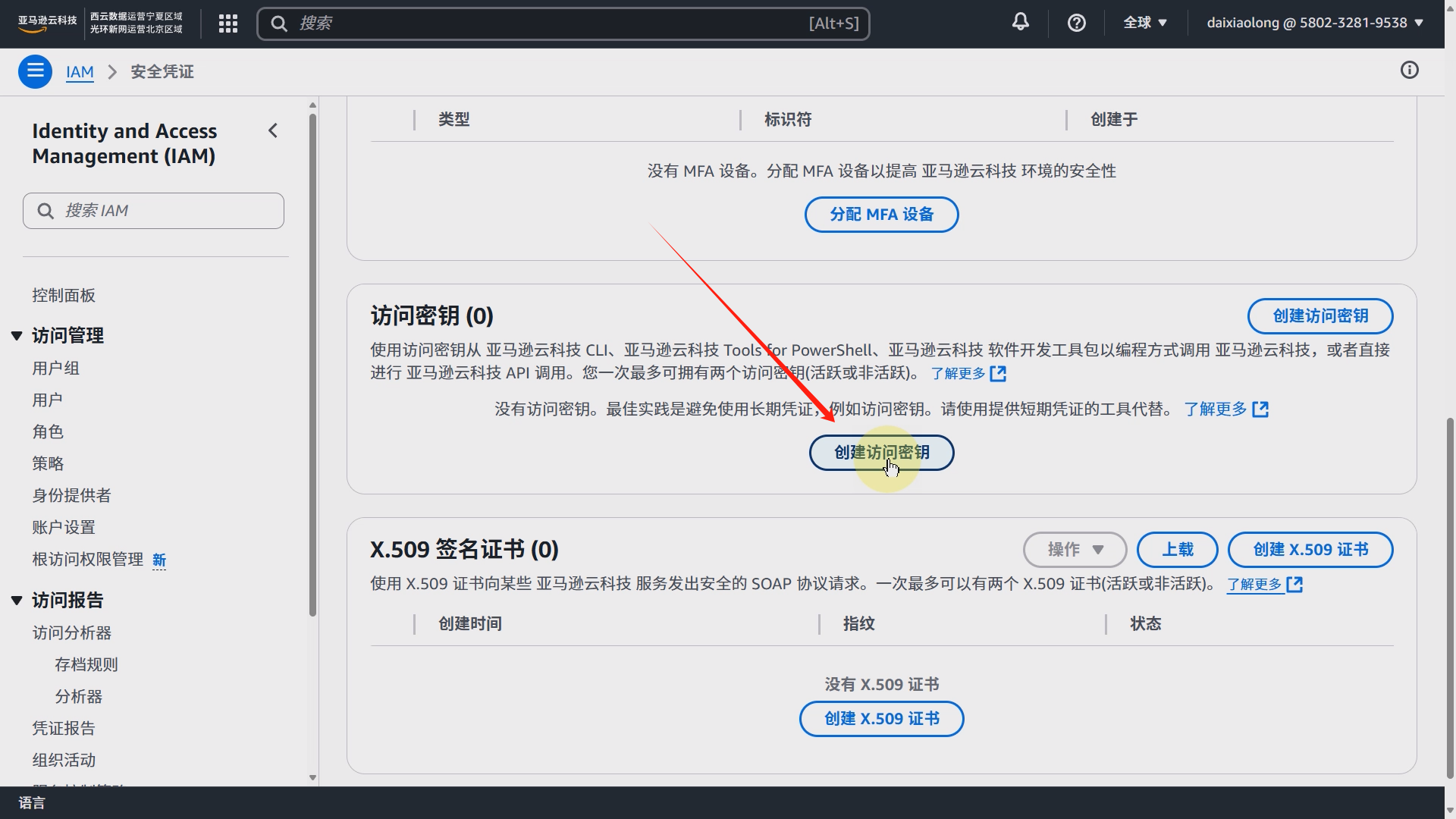
图2
选择其他,并点击下一步,如图3。
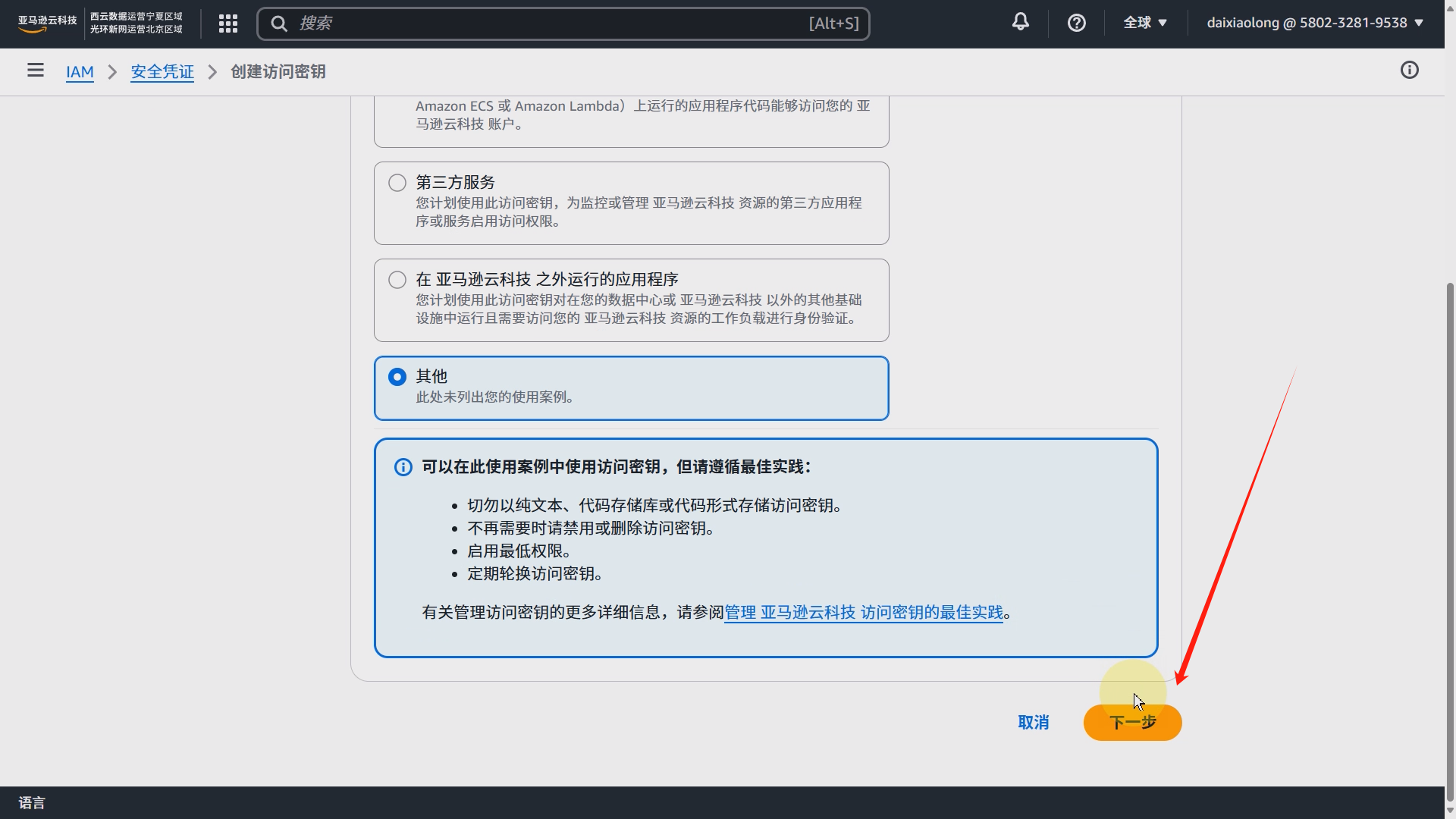
图3
点击创建访问密钥,如图4。
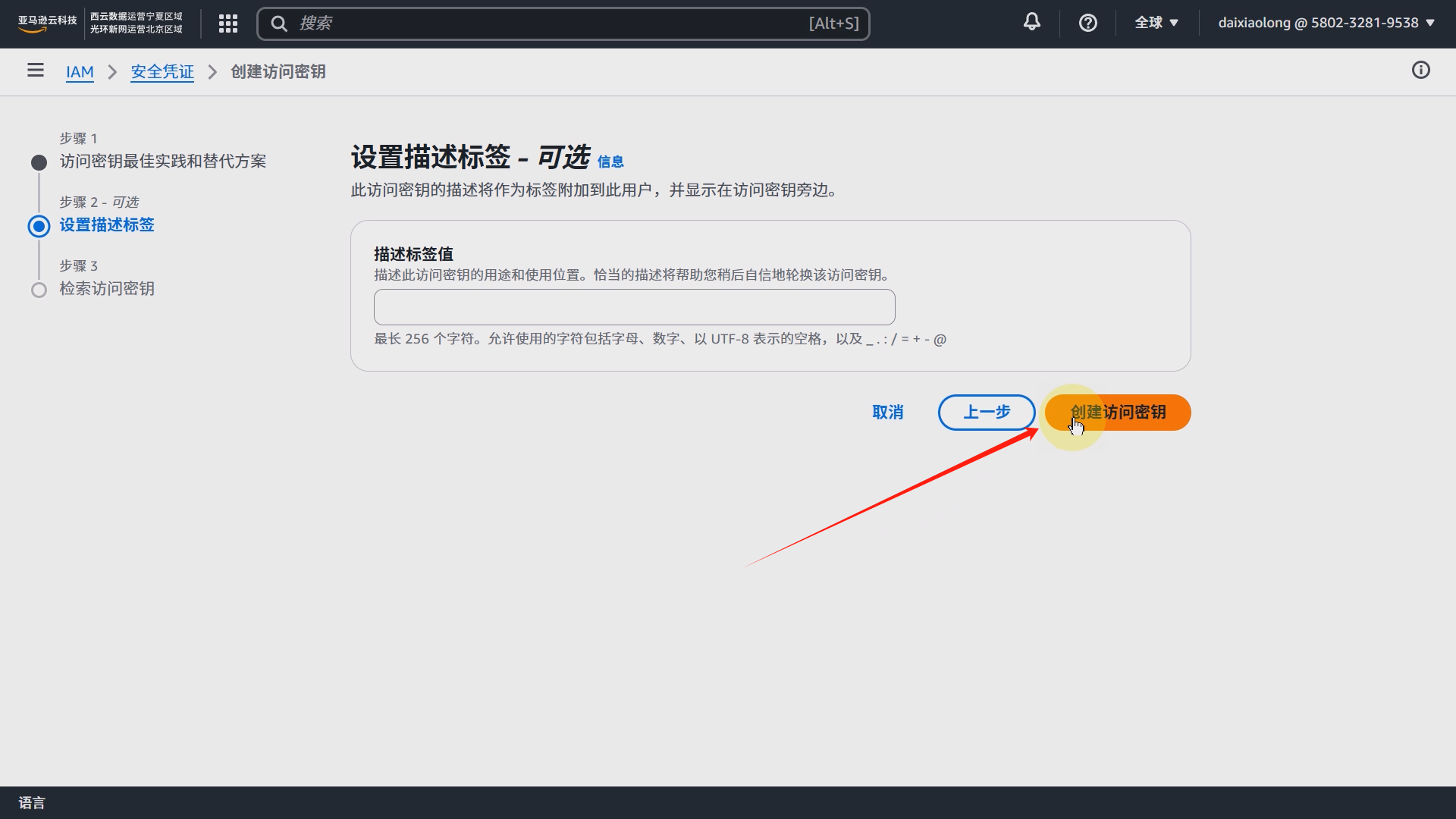
图4
创建完成,点击下载.csv文件,并妥善保管,如图5。
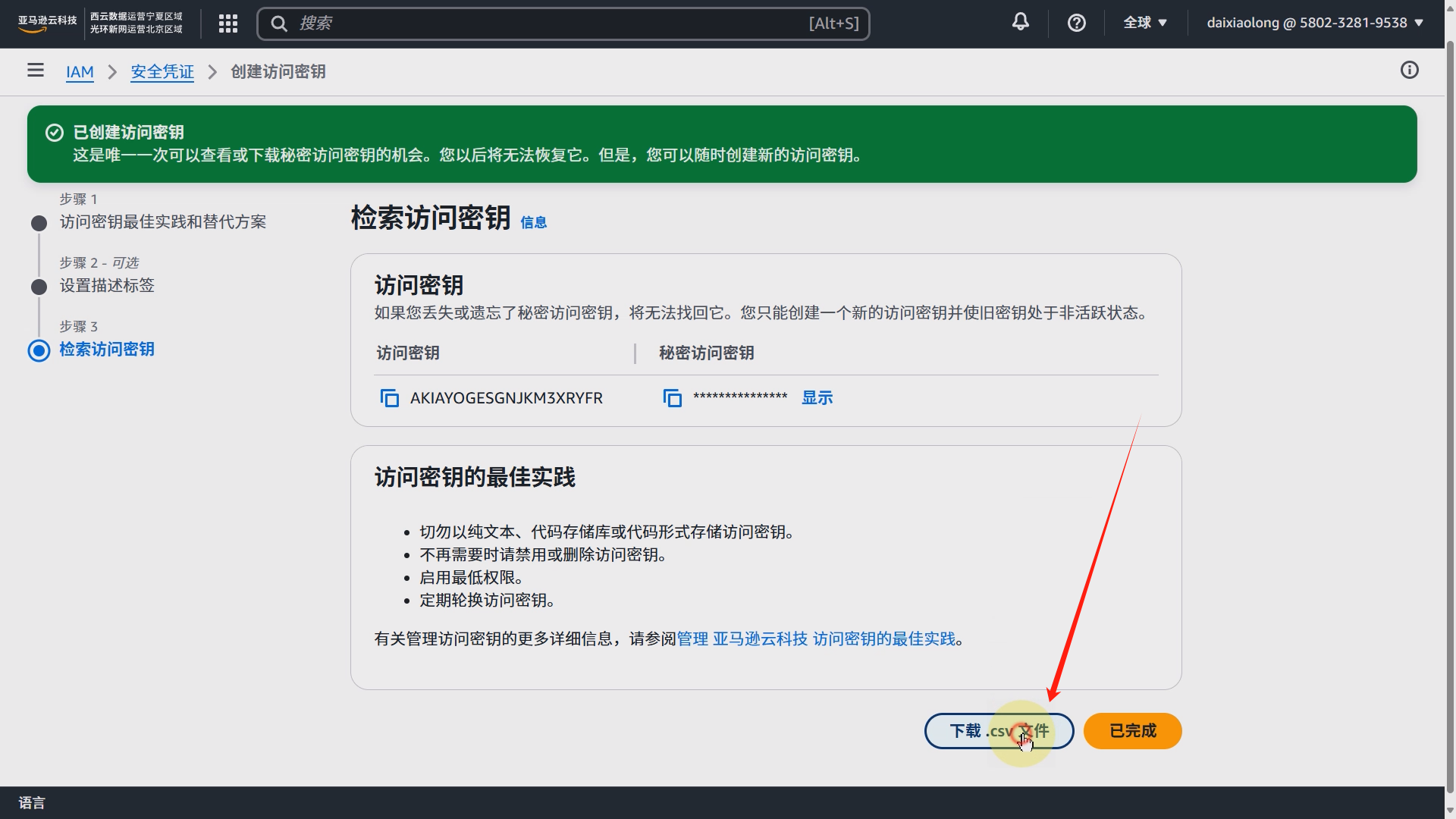
图5
2、备份系统添加A WS S3 对象存储
访问云祺容灾备份系统,依次点击资源管理、对象存储、添加,如图6。
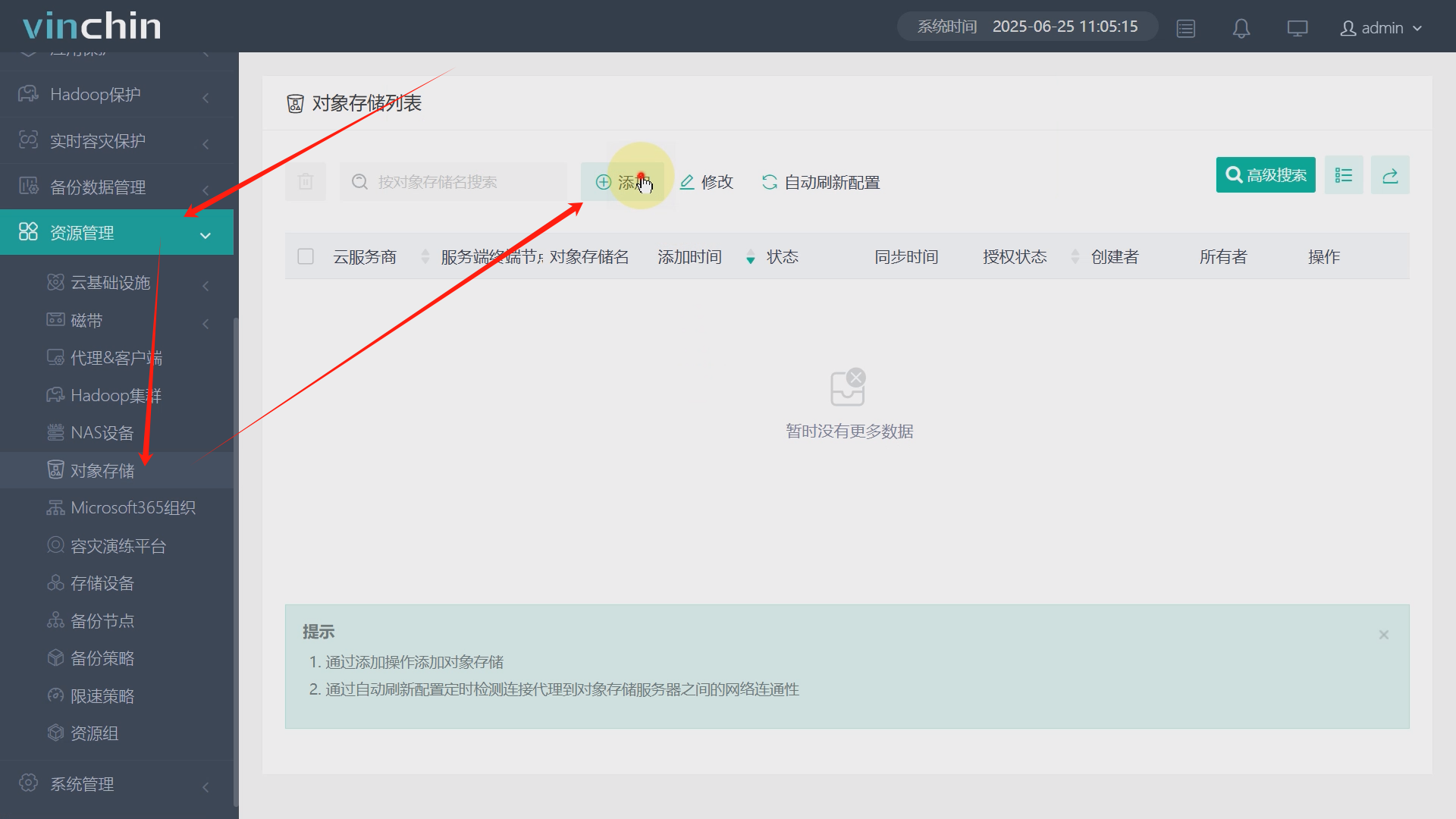
图6
填写对应信息,点击确定,AWS S3对象存储则添加完成,如图7、图8。
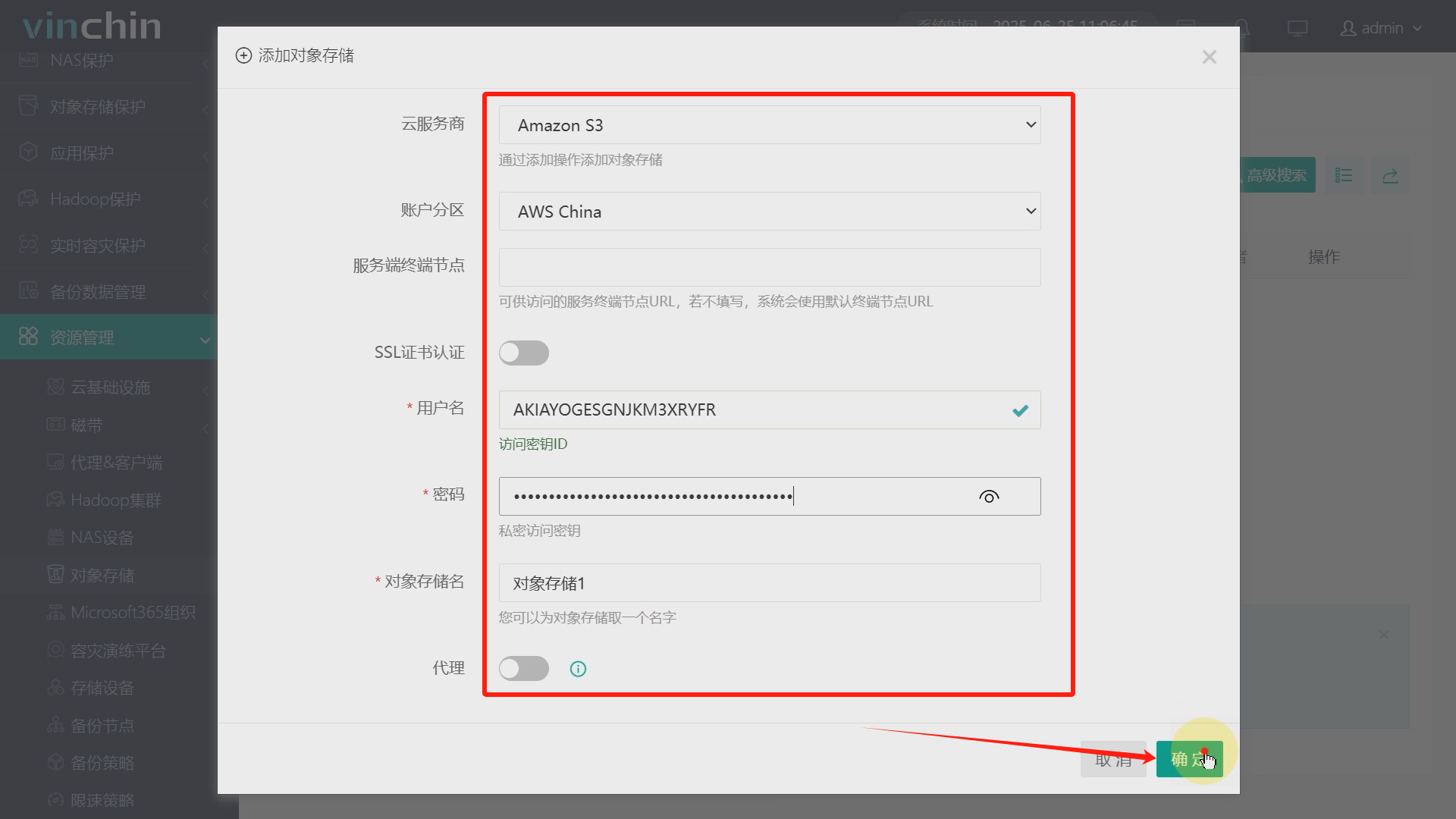
图7
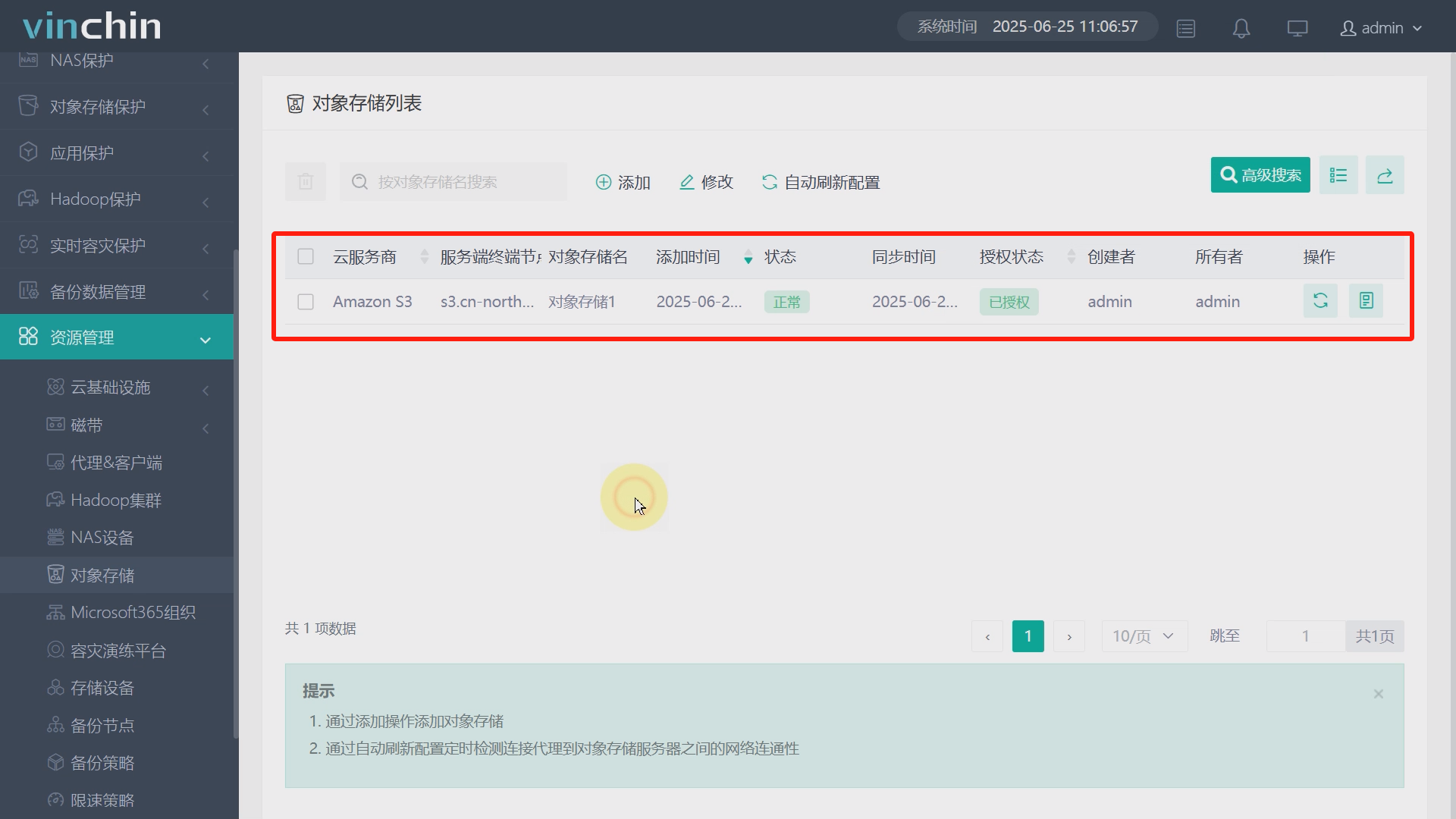
图8
3、创建A WS S3 对象存储备份任务
依次点击对象存储保护、备份,勾选本次演示的备份对象AWS S3对象存储,桶、目录文件都可单独勾选、多选或全选,本次演示以勾选其中一个桶为例,如图9。
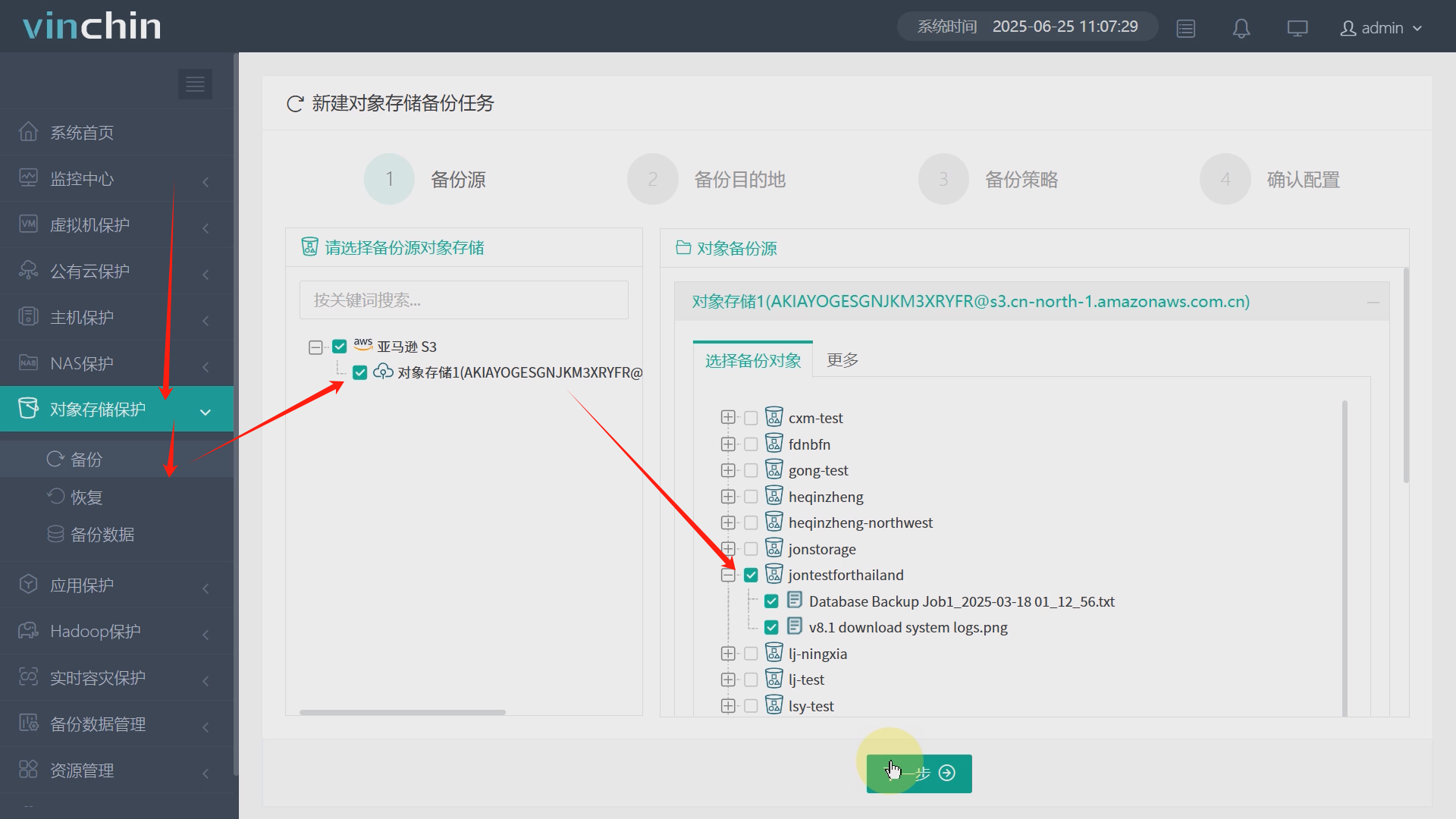
图9
选择目标节点及目标存储,如图10。
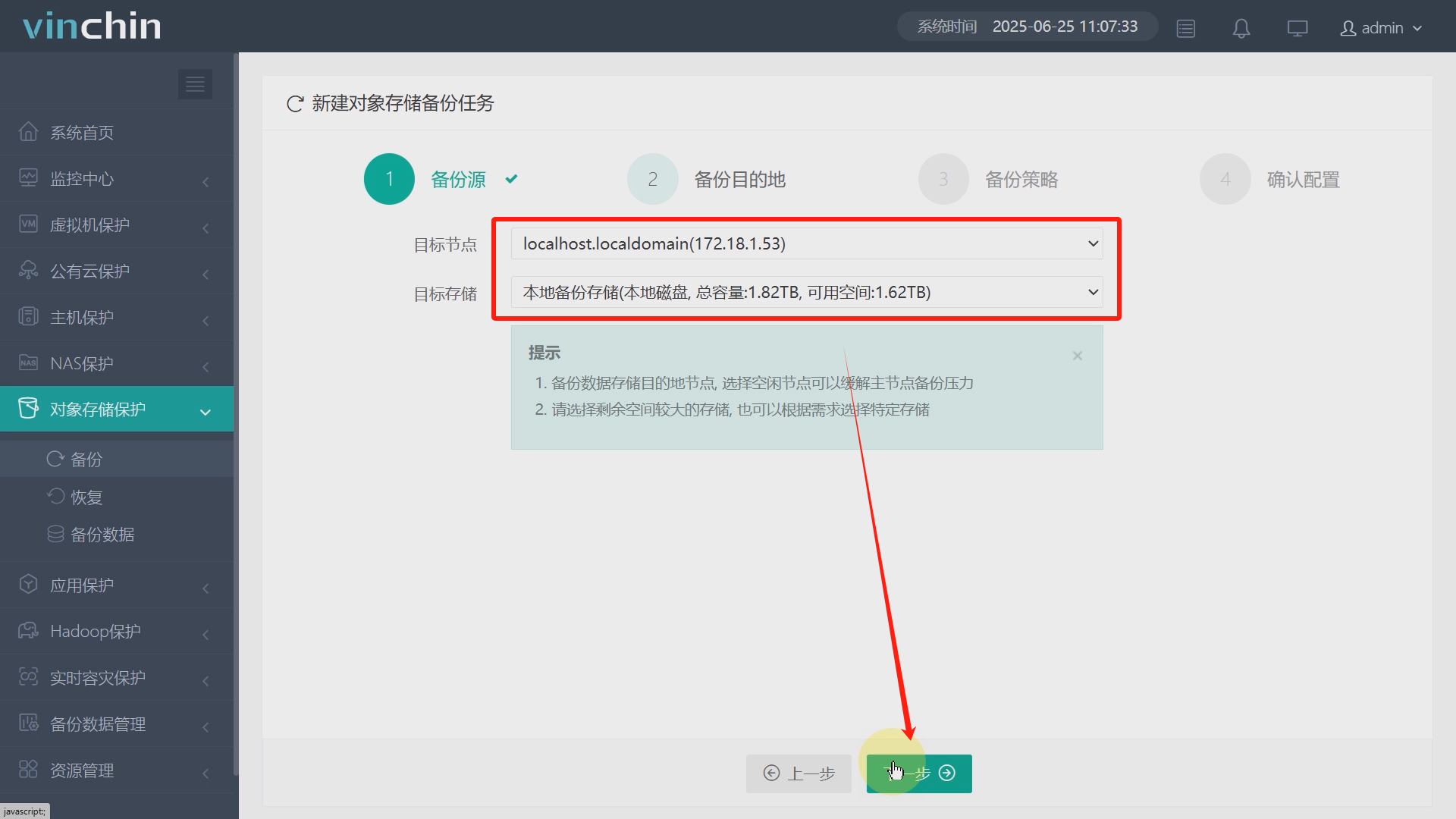
图10
备份策略本次演示以每周一次完全次备份、每天一增量备份为例,其余参与采用系统默认配置,如图11。
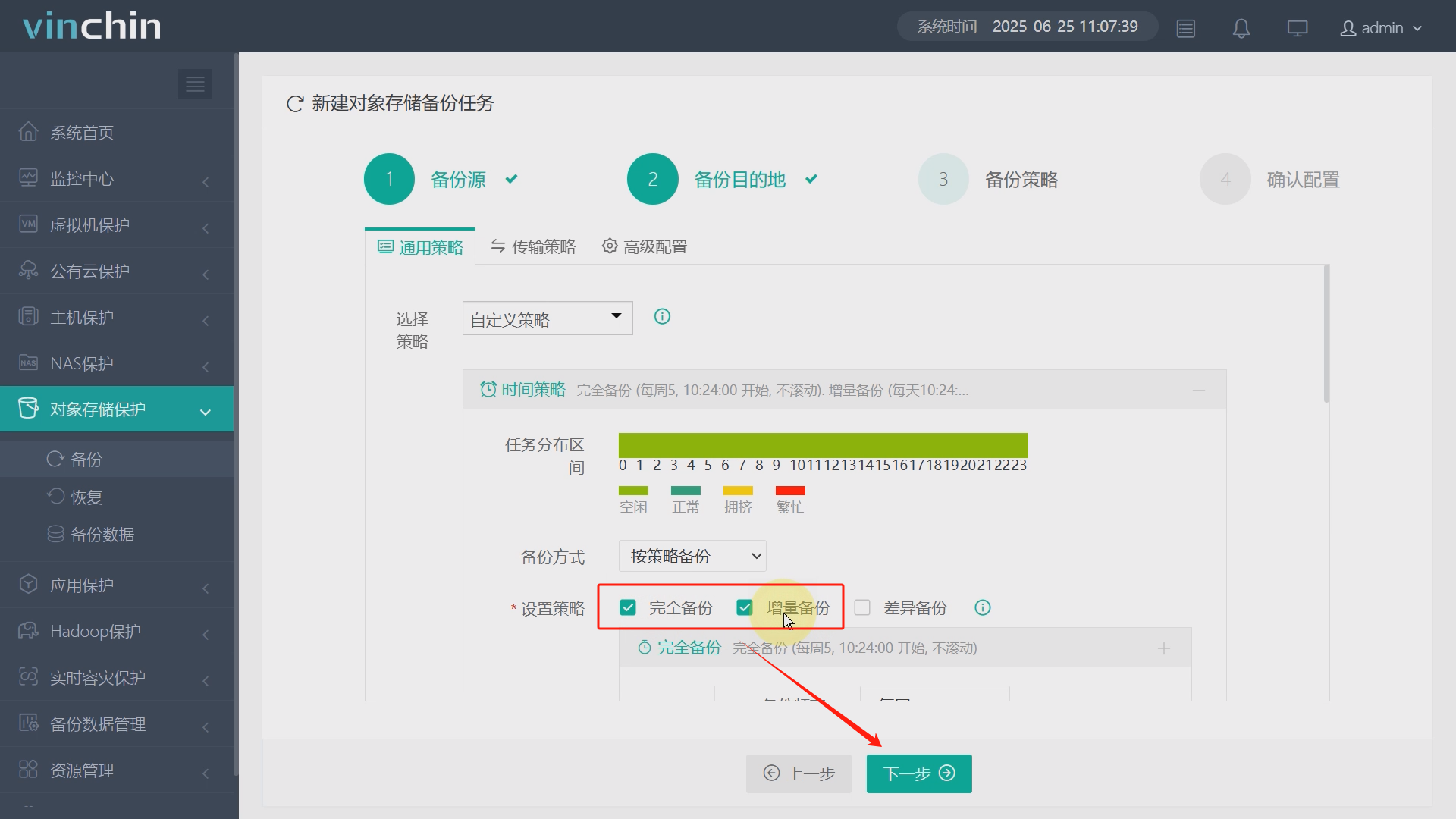
图11
确认任务名称、任务参数,准确无误后点击提交,备份任务便创建完成,后续任务将按照配置的备份策略定期执行,如图12至图13。
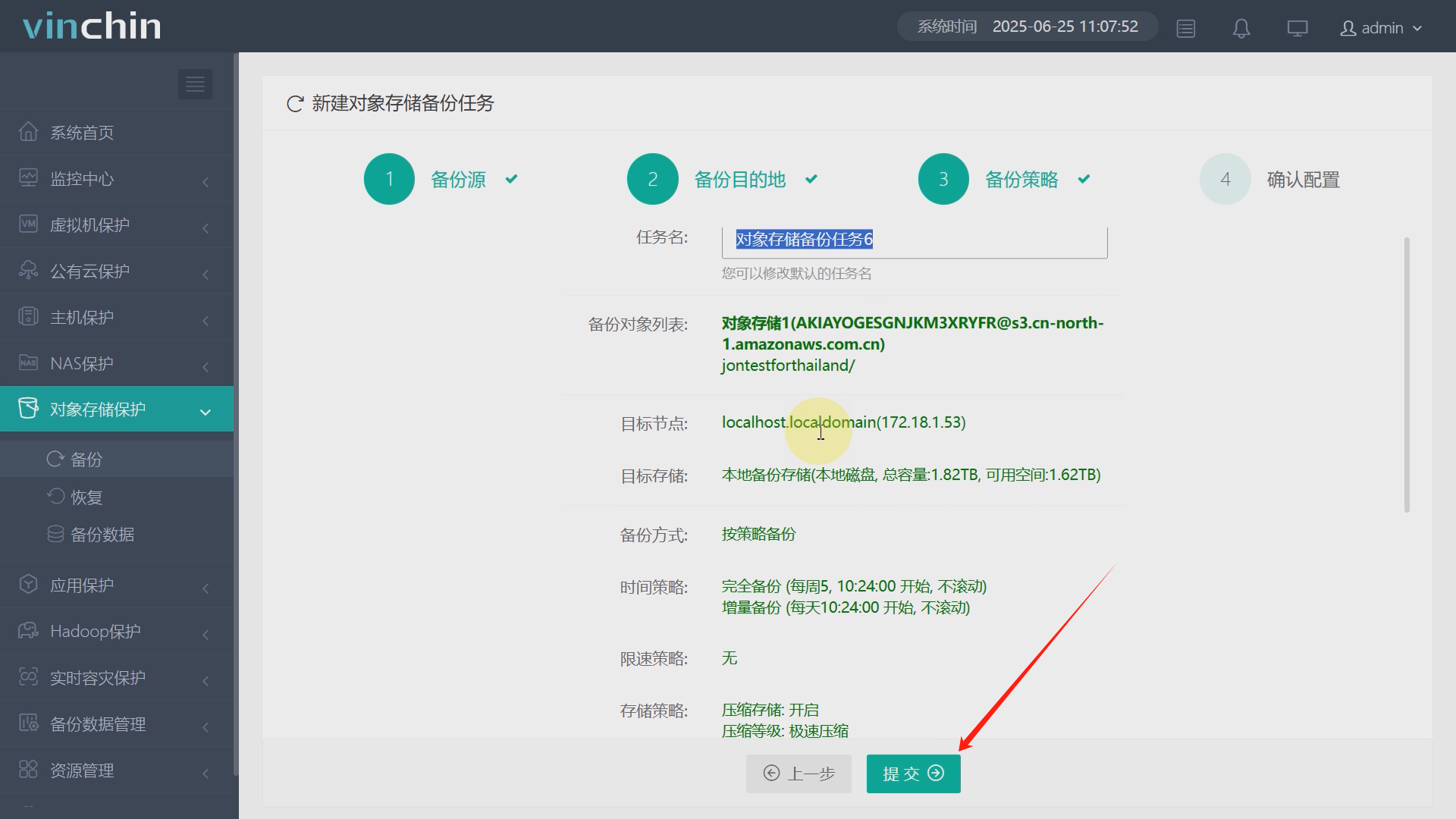
图12
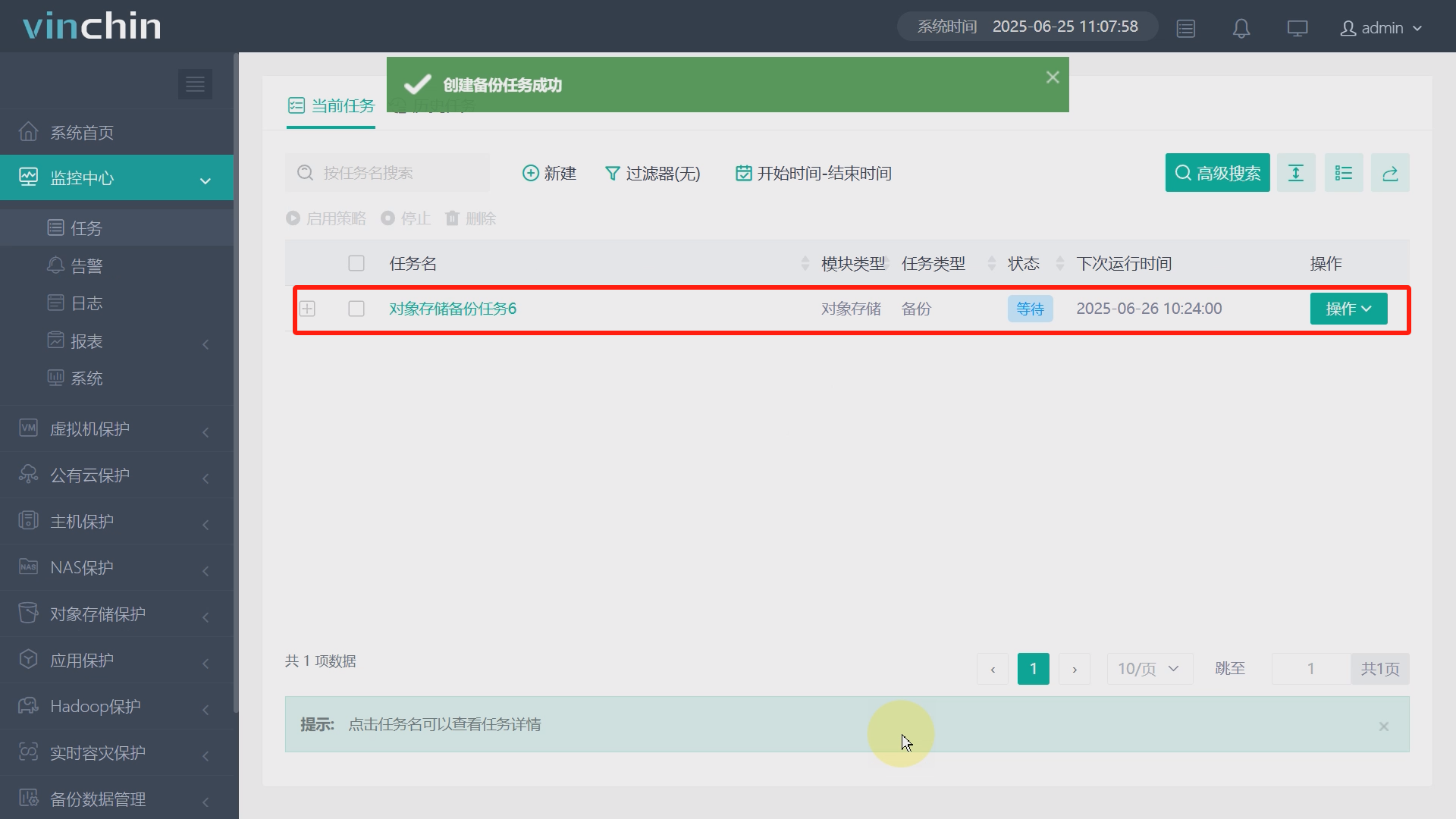
图13
4、创建并执行 AWS S3 对象存储恢复任务
依次点击对象存储保护、恢复,选择对应备份任务产生的备份数据,可选择AWS S3整个对象存储、桶、目录或文件,本次演示以勾选全部备份数据为例,如图14。
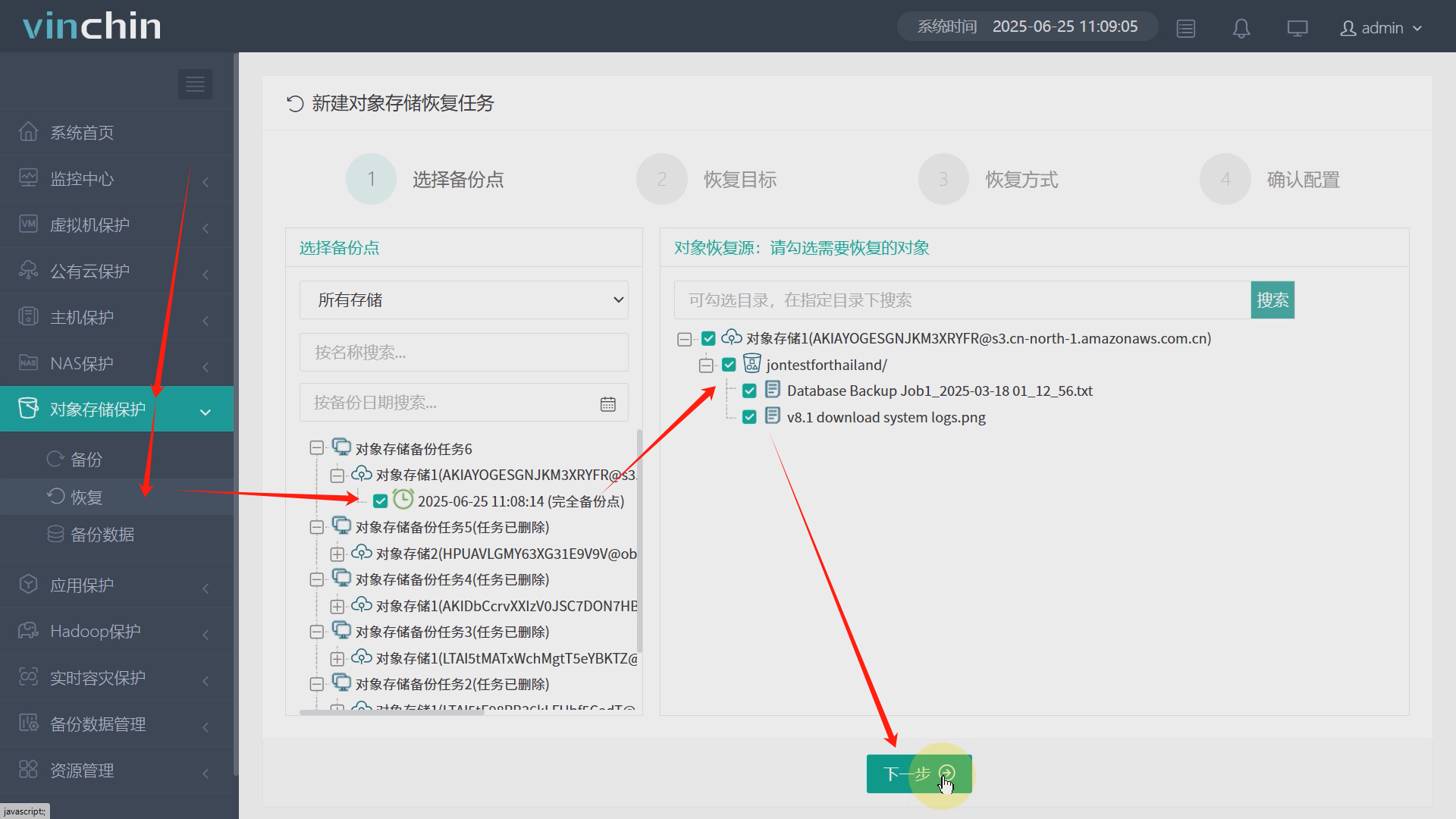
图14
配置恢复到对象存储,选择对接的AWS S3对象存储,选择恢复到原路径,如图15。
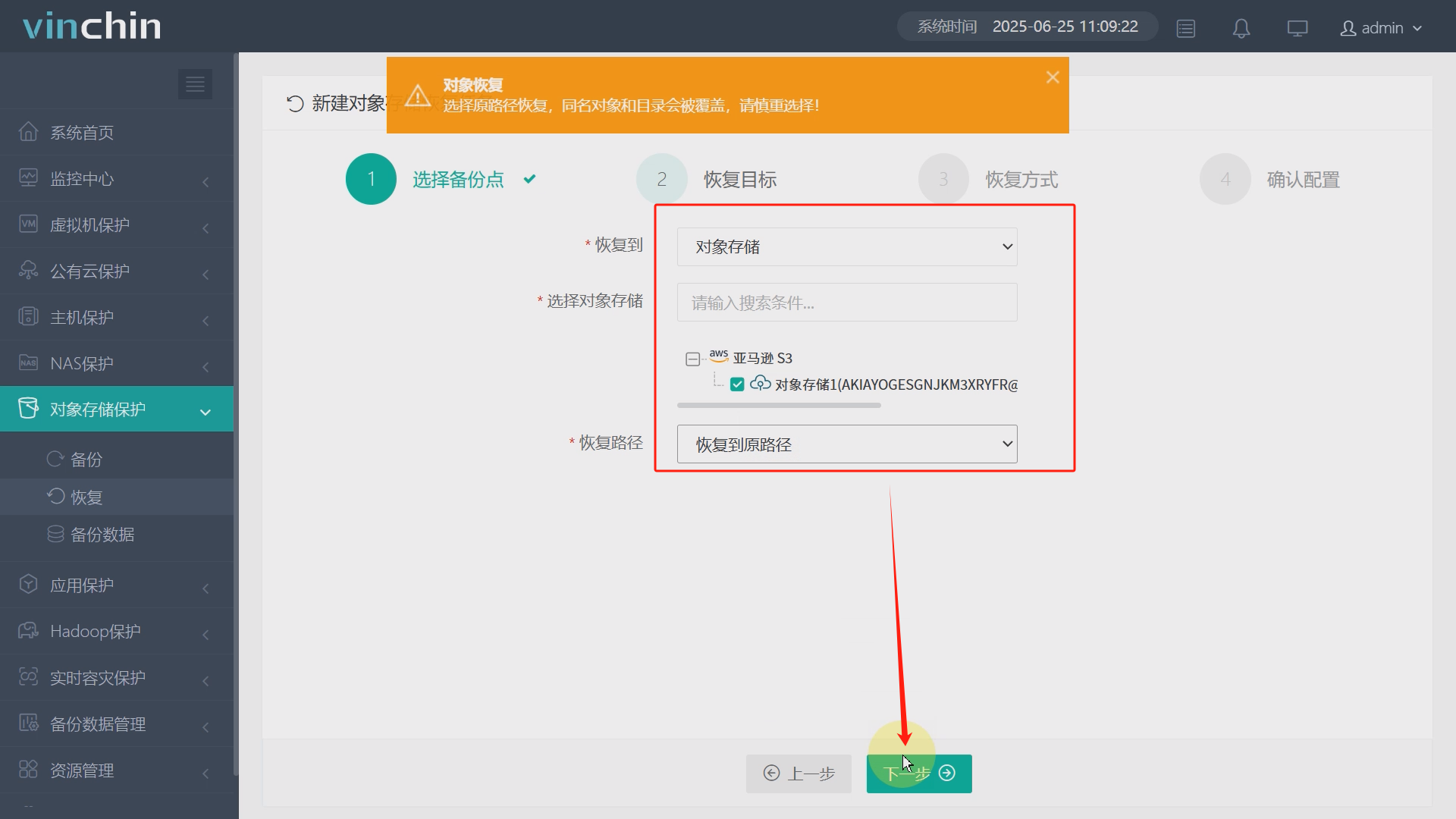
图15
通用策略、传输策略、高级配置,本次演示采用系统默认配置,如图16。
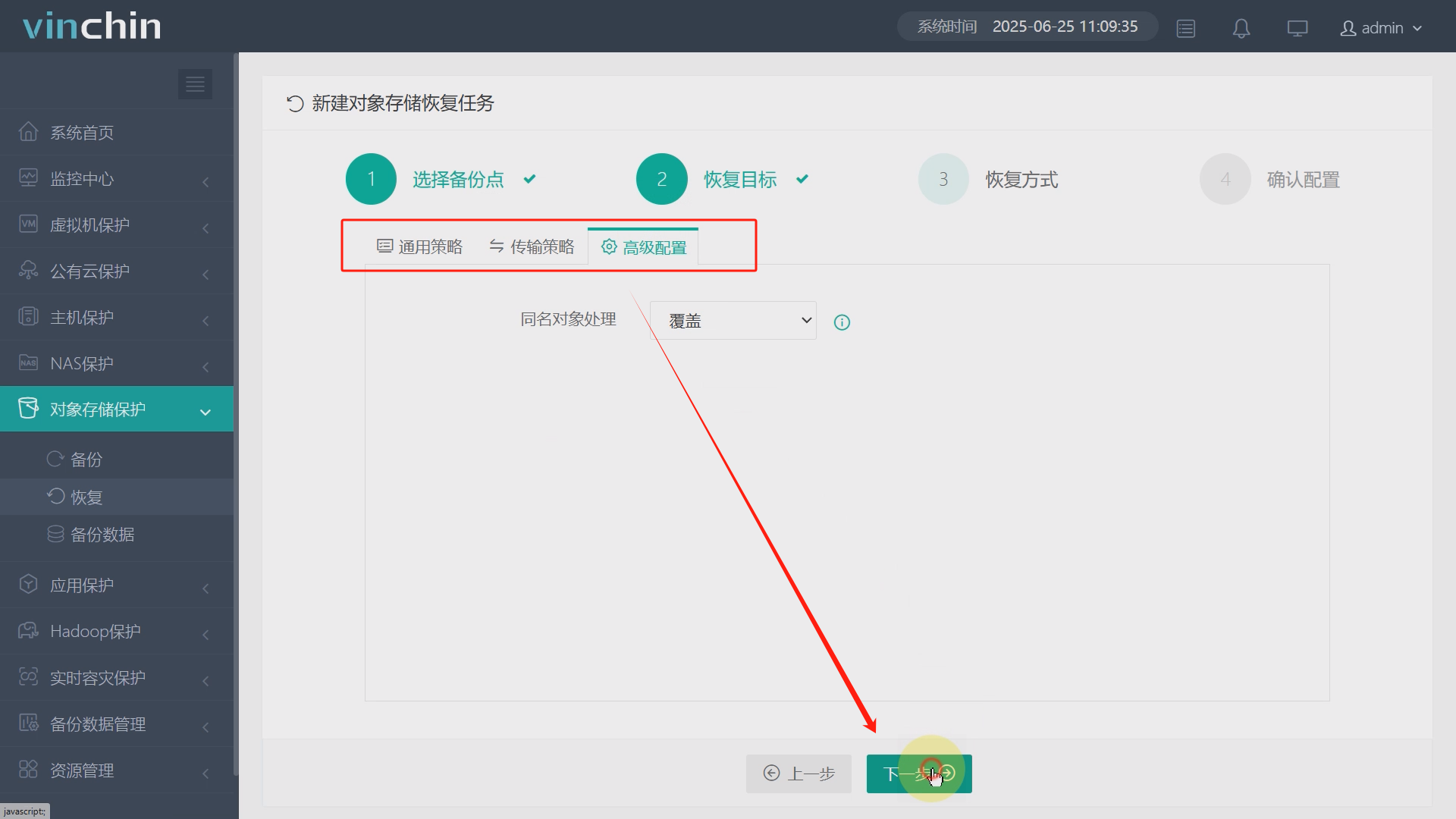
图16
配置恢复任务名称、检查参数,无问题后点击提交,恢复任务创建完成,恢复任务将立即执行,如图17。
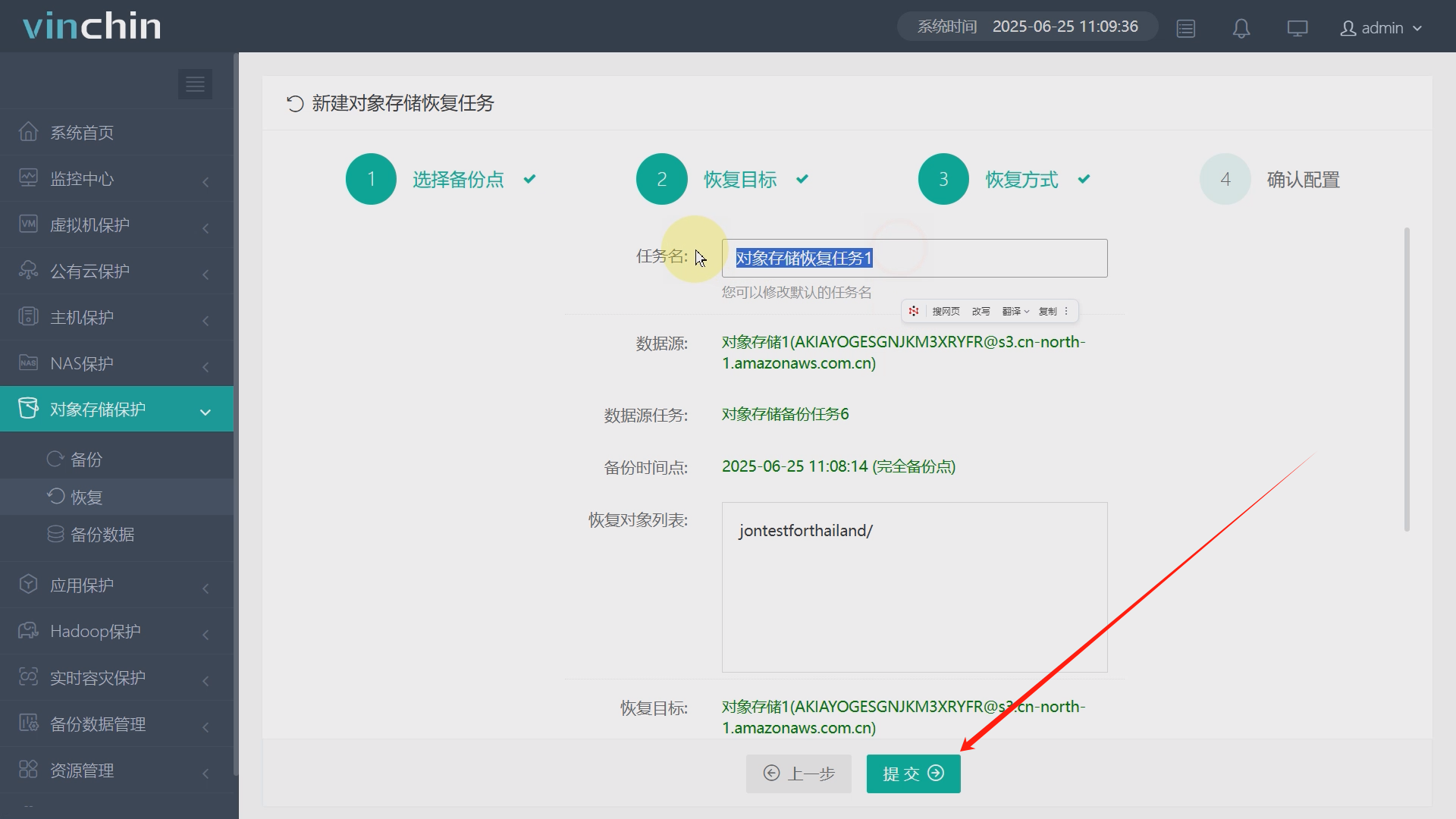
图17
恢复任务运行页面,如图18。
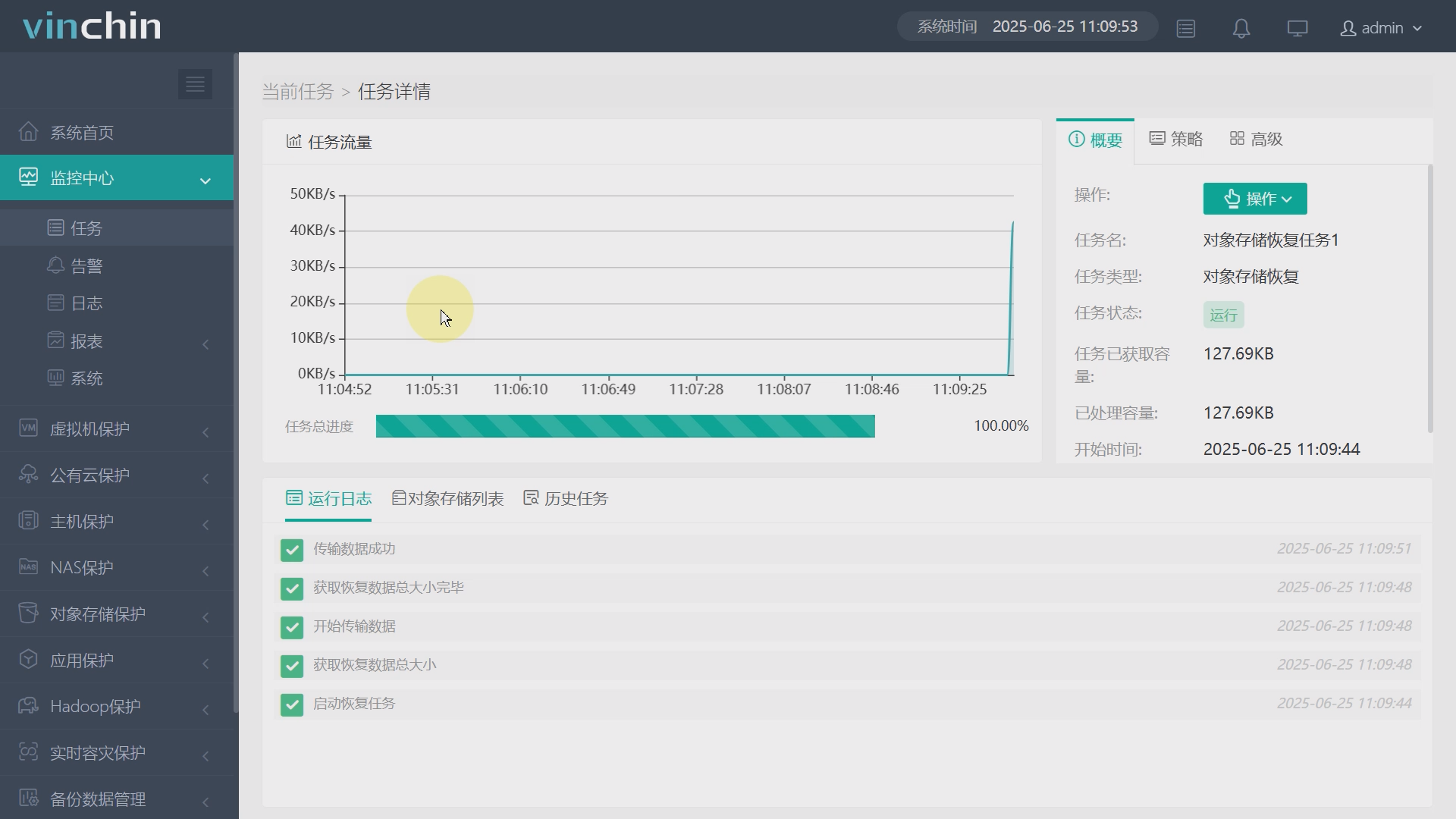
图18
恢复任务执行完成,如图19。
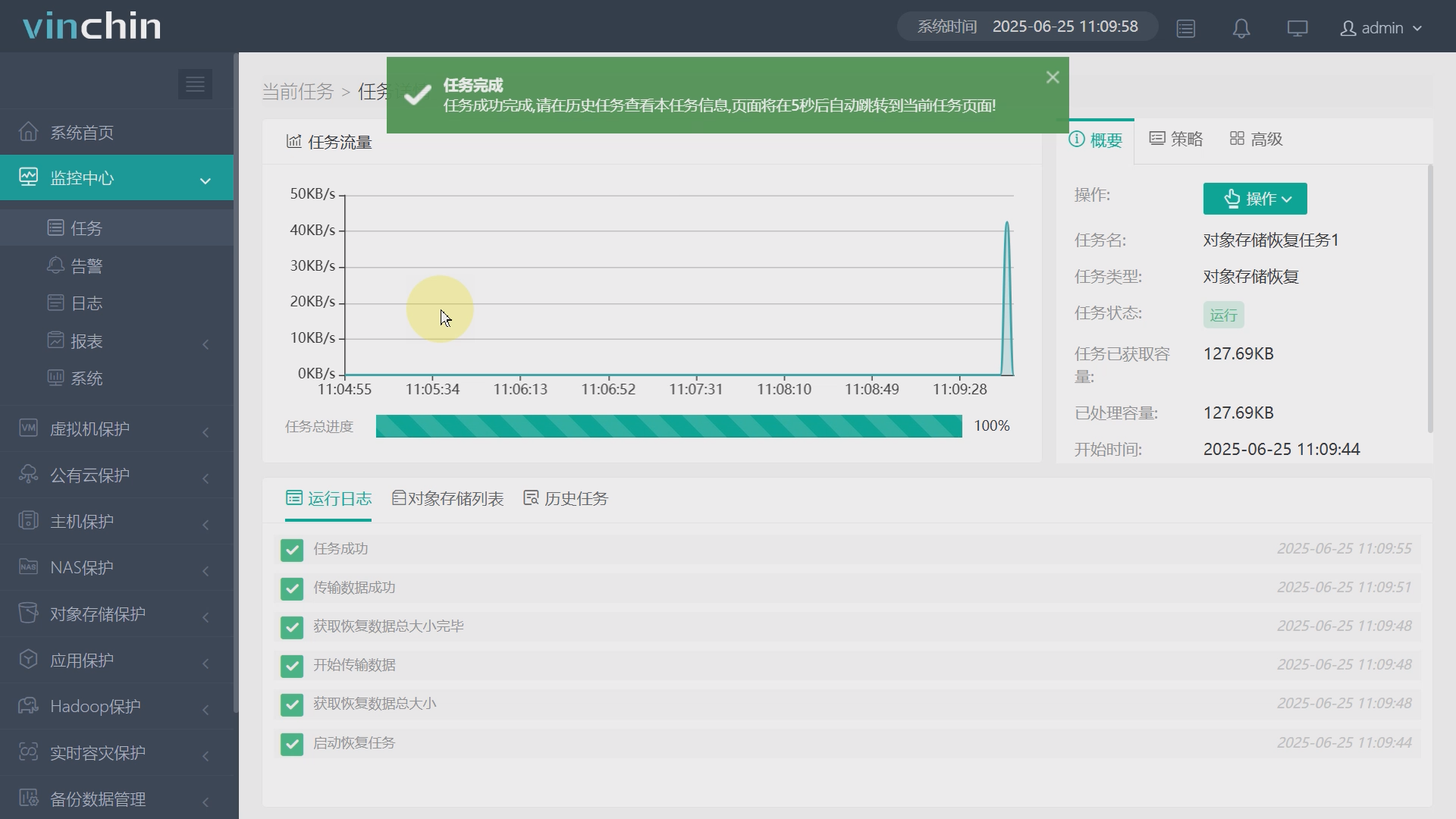
图19